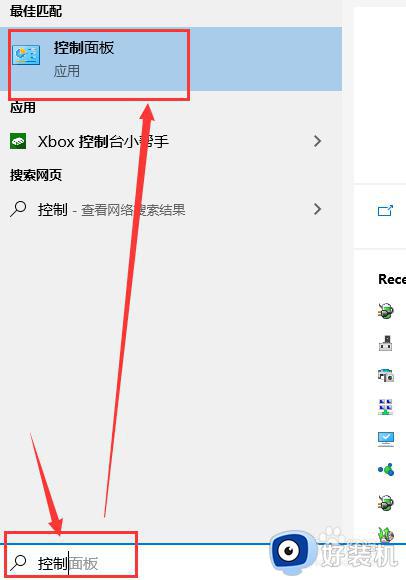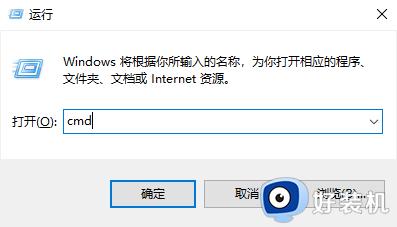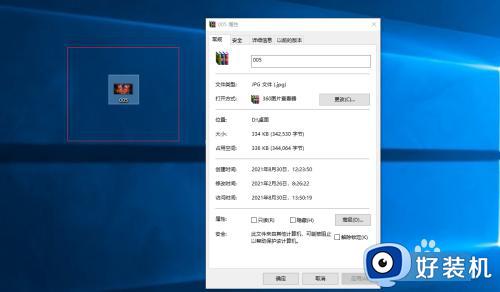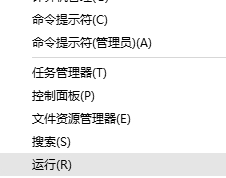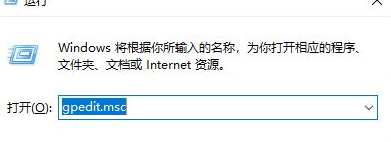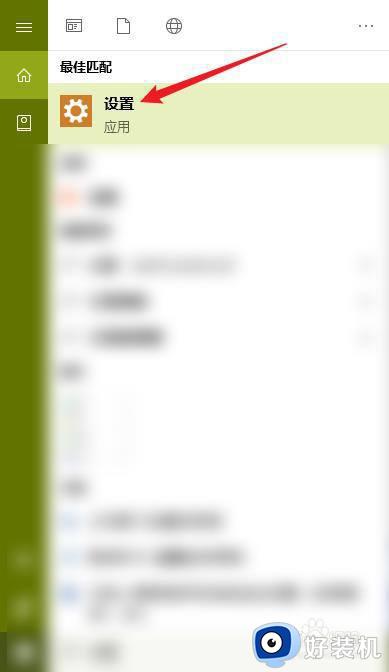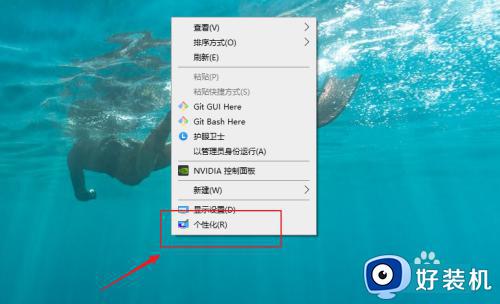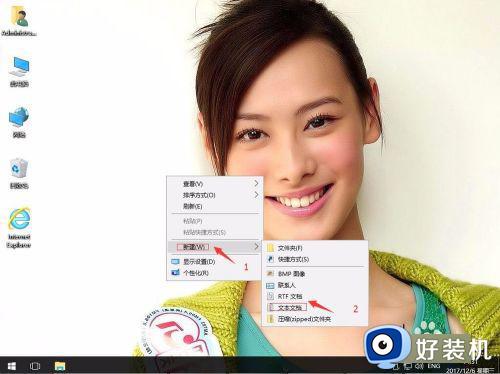win10点击我的电脑属性不能打开怎么回事 win10无法打开我的电脑属性没反应如何解决
我们要对电脑属性进行调整的时候,就可以通过我的电脑属性来操作,可是最近有不少ghost win10纯净版系统用户在点击我的电脑属性后不能打开,没有任何反应,遇到这样的问题该怎么办呢,大家也别担心,接下来由笔者给大家介绍一下win10无法打开我的电脑属性没反应的解决方法。
解决方法如下:
第一步,新建系统管理员帐户:
1、确保您现在已经以管理员身份登录电脑。
2、重新建立一个本地账号,首先在系统搜索框输入账户,选择打开,如图:
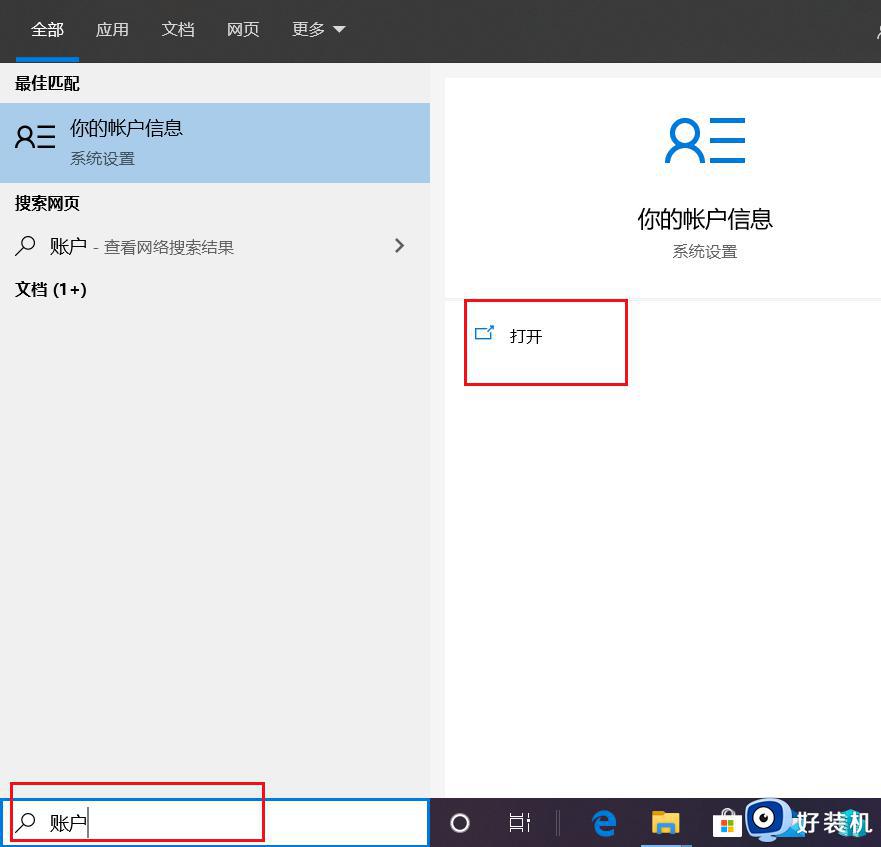
3、然后点击“家庭和其他用户”,再点击“将其他人添加到这台台电脑”,输入新的账号密码,创建新用户,如图:
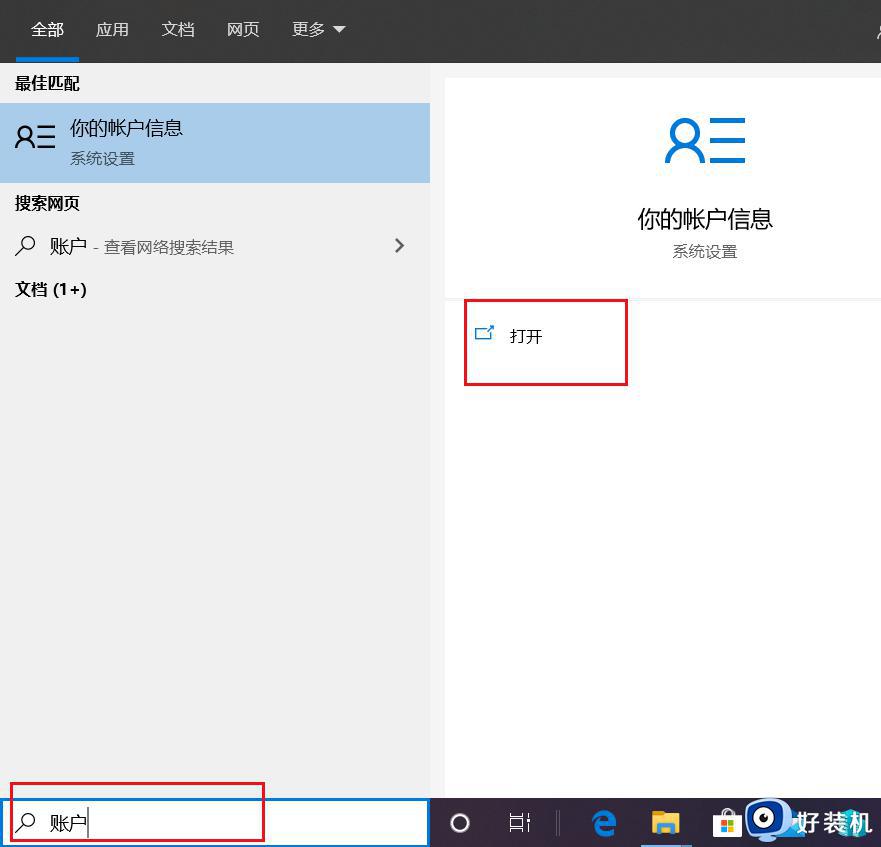
4、输入一个您随意取的名字,点击“创建账户”,此时您可以看到您的新账户已经在账户列表中了,然后点击更改账户类型将其更改为管理员。
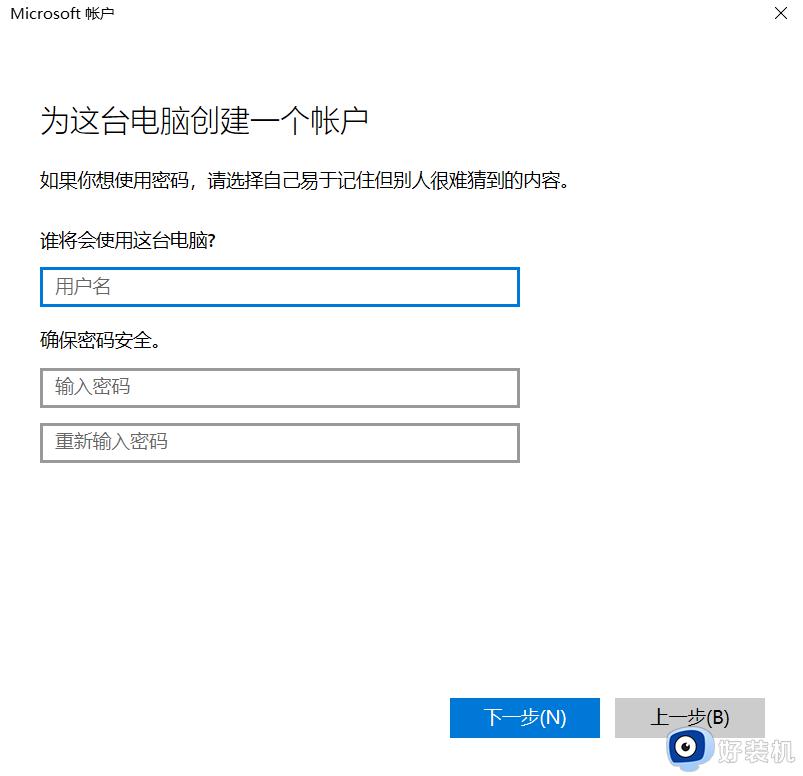
5、win+L锁屏,切换用户,用您刚创建的账户登录电脑。
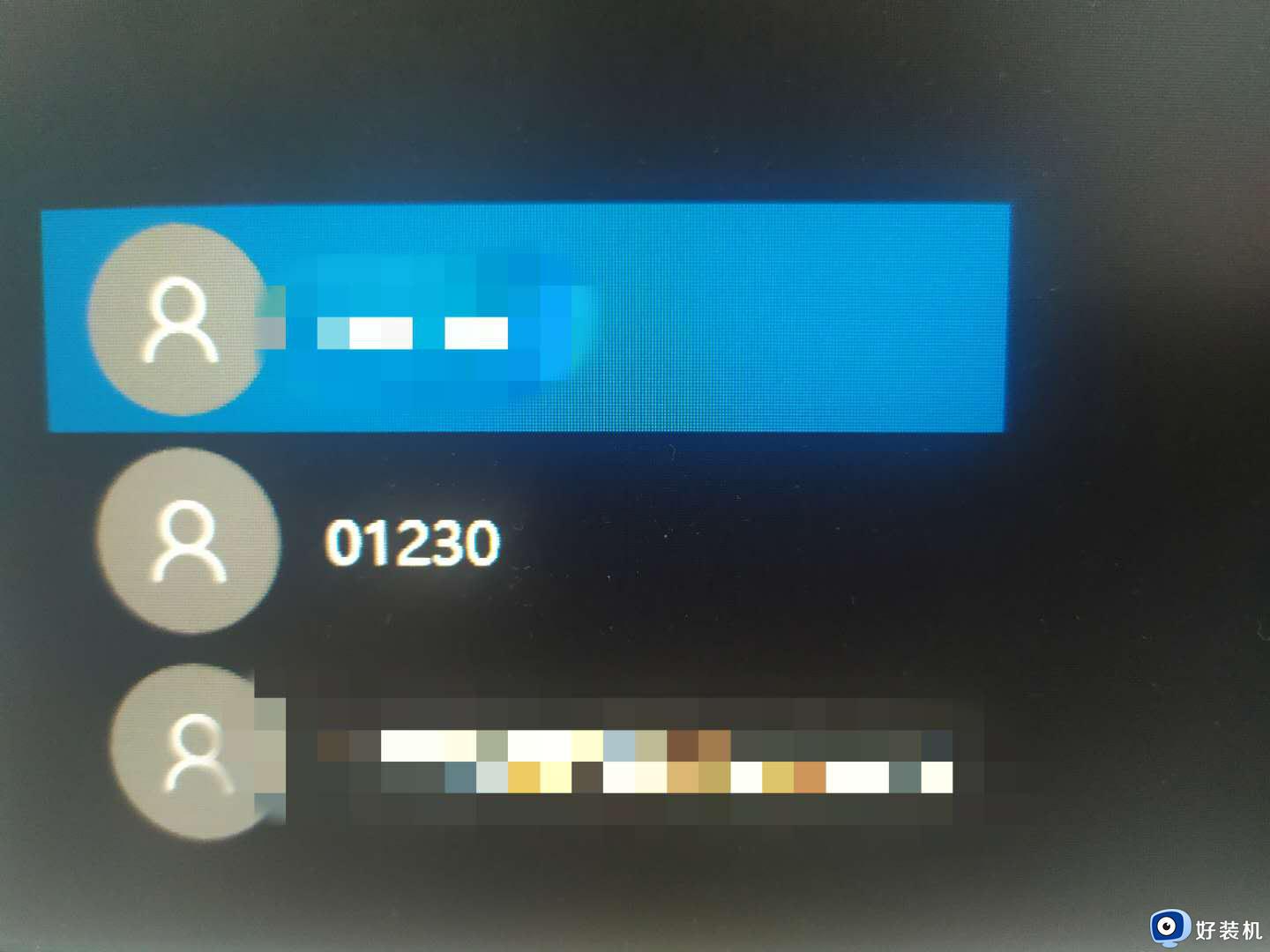
第二步,使用SFC修复:
1、在桌面左下角搜索框内输入CMD,并选择以管理员身份运行。
2、在命令提示符内键入sfc /scannow ,然后按 Enter。系统开始扫描,请您耐心等待。
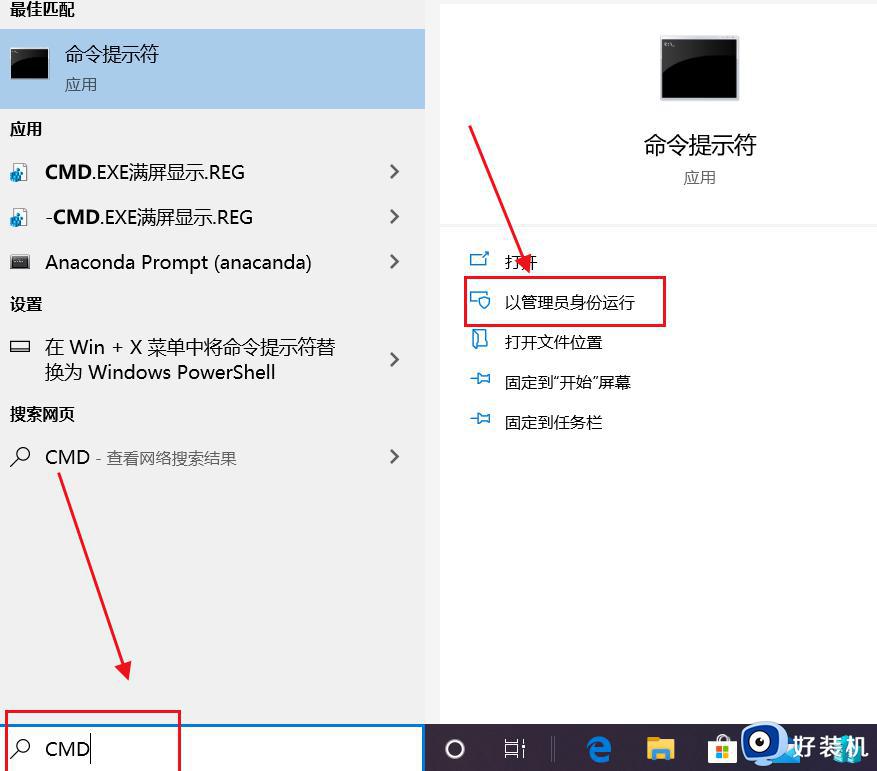
3、扫描完后切换回原来的用户登录进去,一切正常如旧,问题解决。
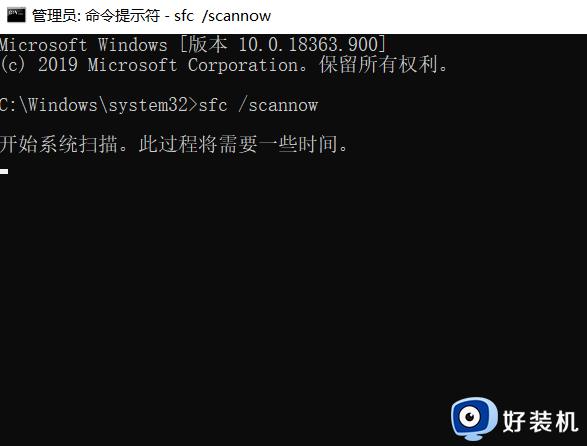
关于win10点击我的电脑属性不能打开的详细解决方法就给大家介绍到这里了,有遇到一样情况的话,可以参考上面的方法步骤来进行解决吧。